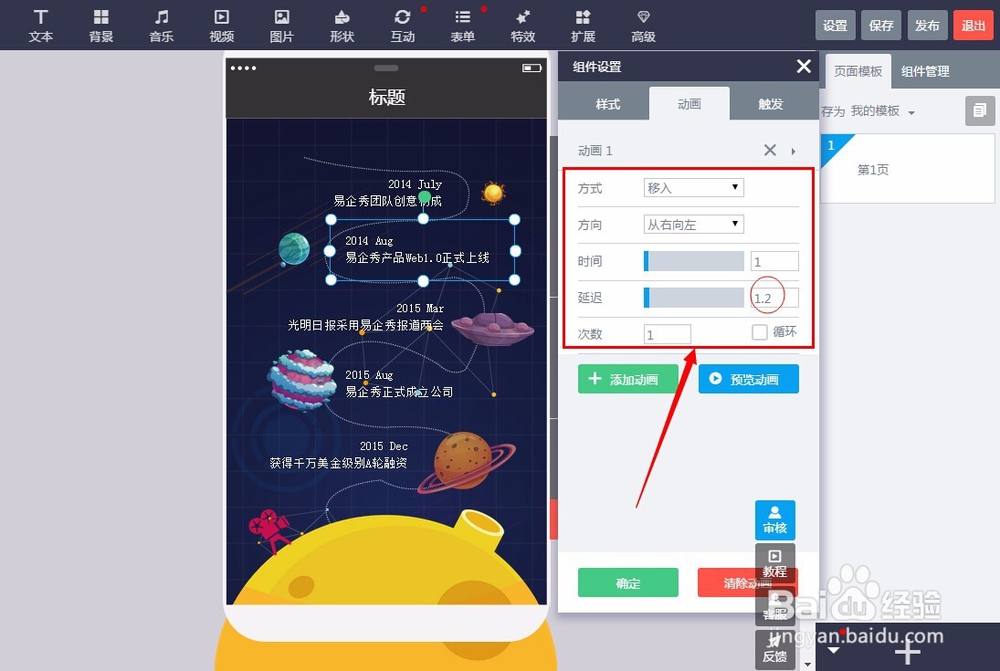1、首先打开易企业秀点击左上角的登录,如图所示左上角红线框选所示。

2、登录之后进入首页如图所示,点击"场景概况"中的“立即制作”按钮。

3、在打开的界面中可以看到左侧有一个模板中心,在模板中心先找一个模板。
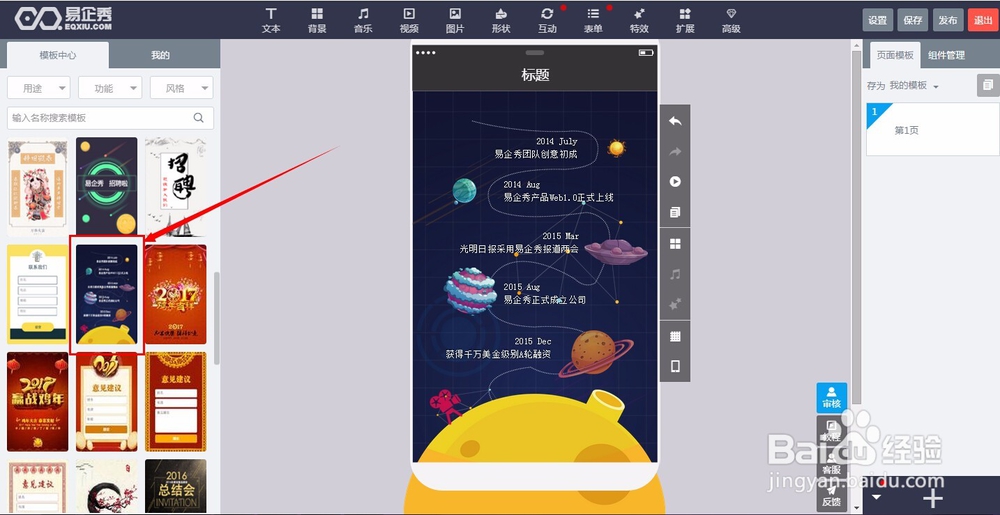
4、在这里我们选择图中红线框选的模板,双击即可以看到模板进入编辑,并可以看到动画效果。
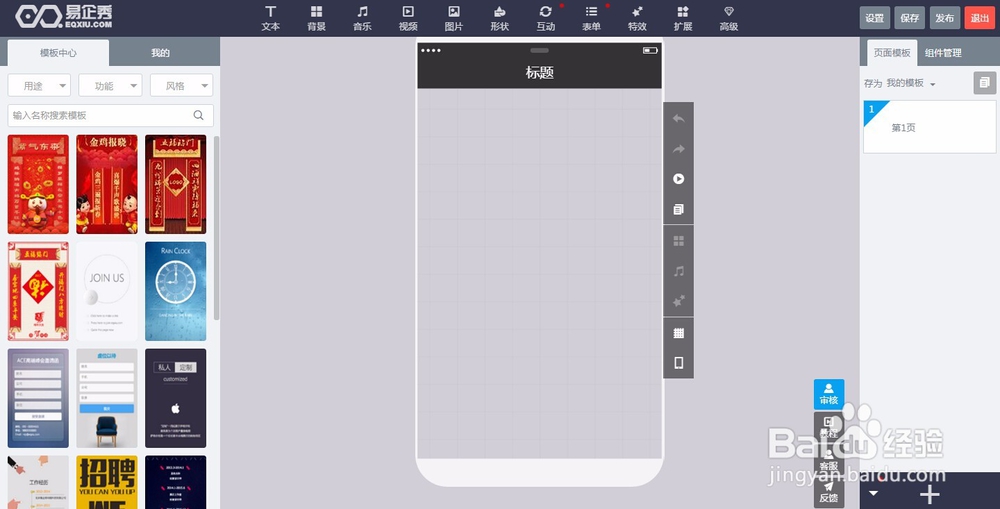
5、选择其中的组件如图,然后在组件设置面板中点击“动画”标签,如图所示。
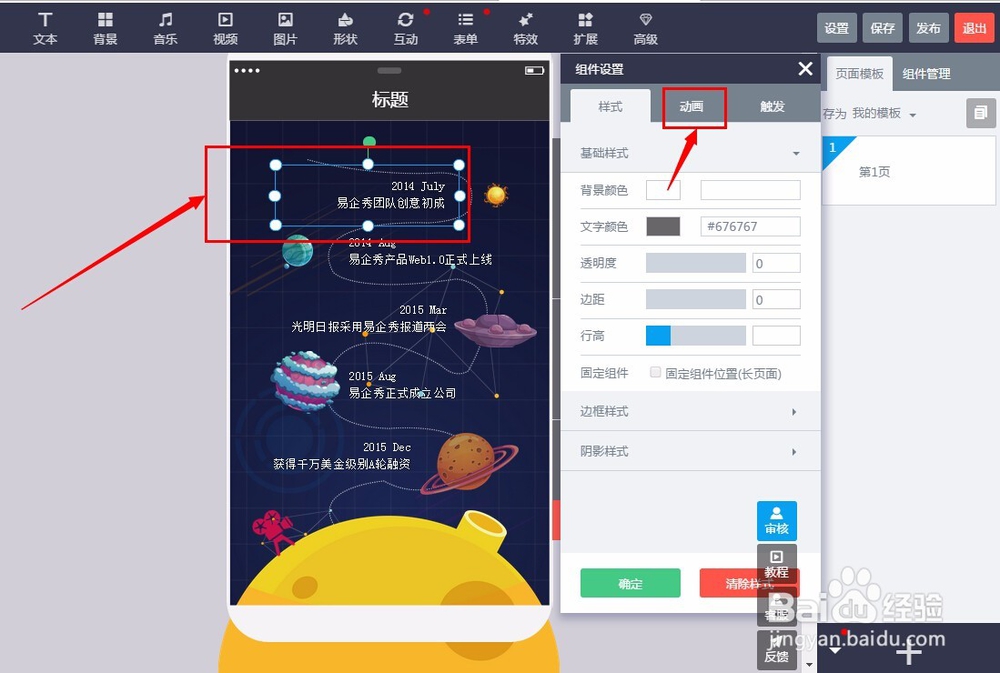
6、在打开的动画标签中我们可以看到动画设置的相关数据。如图所示。
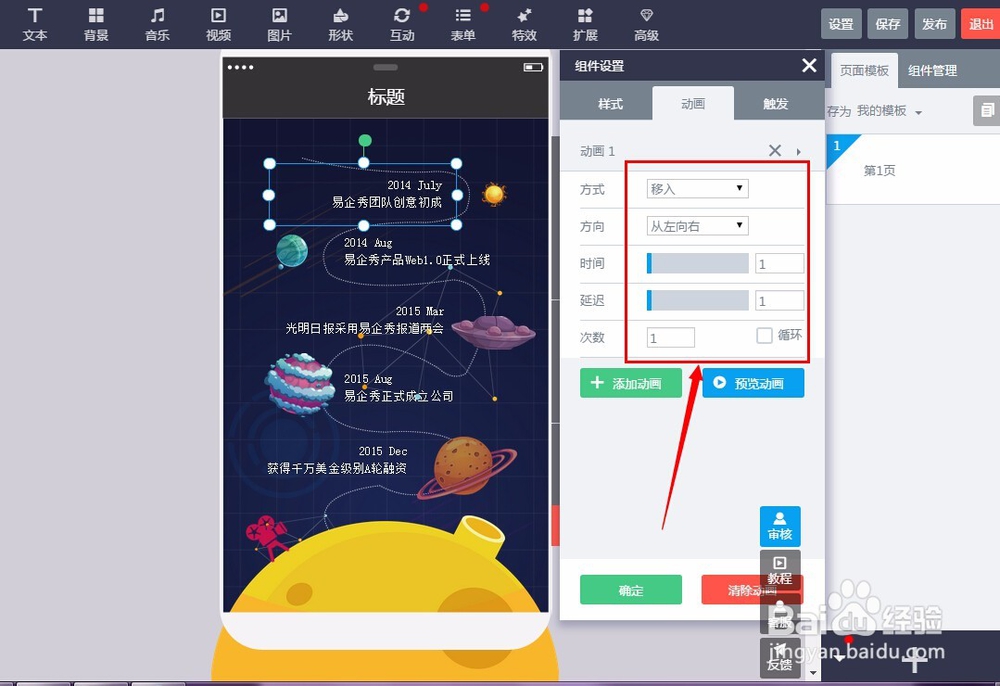
7、然后在选择第二个组件,如图所示,可以看到动画这里的数据有了变化,然后观察数据设醅呓择锗置的规律,这样在制作你自己的动画时按照这种规律来设置。想要完成不同的动画可以观察不同的模样。